Instalacija i primarne postavke Ubuntu poslužitelja - Dokazani postupak

- 4711
- 460
- Miss Kirk Mante
Prvo poznanstvo s bilo kojim sustavom je njegova instalacija i konfiguracija. Unatoč aktivnoj raspravi o ovoj temi na internetu, mnogi korisnici imaju dovoljno pitanja. U našem će se članku sveobuhvatno razmotriti instalacija Ubuntu poslužitelja tako da nema pitanja i nedostataka.
Naš će se članak smatrati ne samo instalacijom i podešavanjem Ubuntu poslužitelja, već i razlog za izbor određenih postavki, na koje mogu utjecati na daljnji rad. Zaustavljamo našu pažnju samo na verziji Ubuntu poslužitelja, jer se ovdje obično pojavljuju glavne poteškoće.

U donjem članku, reći ćemo vam kako instalirati i konfigurirati Ubuntu-server
Pa, krenimo - instalacija Ubuntu poslužitelja započinje preuzimanjem svježeg izdanja. Uvijek se može pronaći s veze http: // www.Ubuntu.Com/preuzimanje/poslužitelj. Prema mnogim programerima, bolje je kladiti se na izbor LTS verzija, s obzirom na njihovu stabilnost, s dugoročnim podrškom. Ali u pravilu su obične verzije svojevrsno odlagalište, testiranje novih tehnologija, ponekad su mogući problemi nestabilnog rada pojedinih funkcija. I razdoblje podrške tamo je obično beznačajno, što ih čini potpuno neprikladnim za poslužiteljske sustave.
Postavke i instalacija Ubuntu poslužitelja - glavni postupak akcije
Prvo što možete vidjeti prilikom učitavanja iz instalacijskog izvornog zvučnika je izbornik izbora jezika. Jezik na kojem će se izbornik instalatera pojaviti u naznačenom izboru u budućnosti, također na jeziku samog sustava i generiranog lokalnog. Ne samo prikaz simbola nacionalnih abeceda, već i rad različitih usluga, programi kritični za davanje regionalnih stavova zapravo ovisi o skupu mještana. Upečatljiv primjer je u tom pogledu poslužitelj 1c.
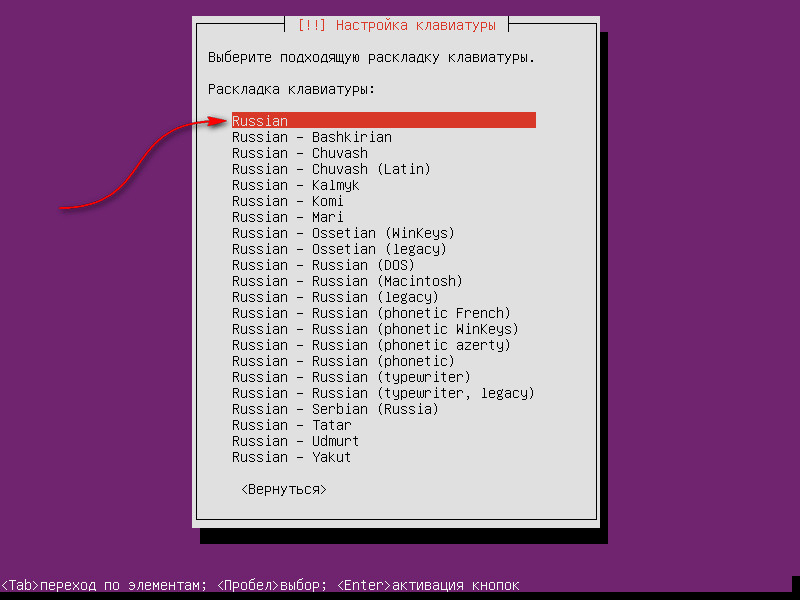
Odaberite svoj lokalni izgled
Nakon odabira, sustav na jeziku koji je odredio korisnik ponudit će za pokretanje instalacije i odabir zemlje lokacije. Ovdje odmah preporučujemo da napustiš funkciju automatskog određivanja izgleda - bolje je odabrati odgovarajuću opciju sa popisa.
U sljedećoj fazi sustav će pokušati dobiti odgovarajuće mrežne postavke. Budući da mreže obično imaju DHCP poslužitelj, sustav će već pokušati konfigurirati mrežu u ovoj fazi s odgovarajućim pristupom internetu.
Ako iz određenih razloga nije moguće automatski dobiti potrebne mrežne postavke, one se mogu postaviti ručno ili po želji, ovaj se korak jednostavno prenese. Pretpostavimo da smo kliknuli "Preskoči postavku mreže dok".
Zatim moramo postaviti naziv sustava i korisničkog imena. Važno je uzeti u obzir da je Ubuntu instaliran s nepovezanim prikazom korijena. Stoga će korisnik stvoren u ovoj fazi moći povećati svoja prava na super -korisnika zahvaljujući sudo timu.
Također je važno zapamtiti da Linux ovisi o registru, tako da pravilo dobrog tona uključuje rad samo sa simbolima nižeg registra, čak i kada naznačimo imena korisnika.
Nadalje, tijekom postupka instalacije predlažet će se šifriranje kataloga kuće - bolje je odbiti ovu opciju.
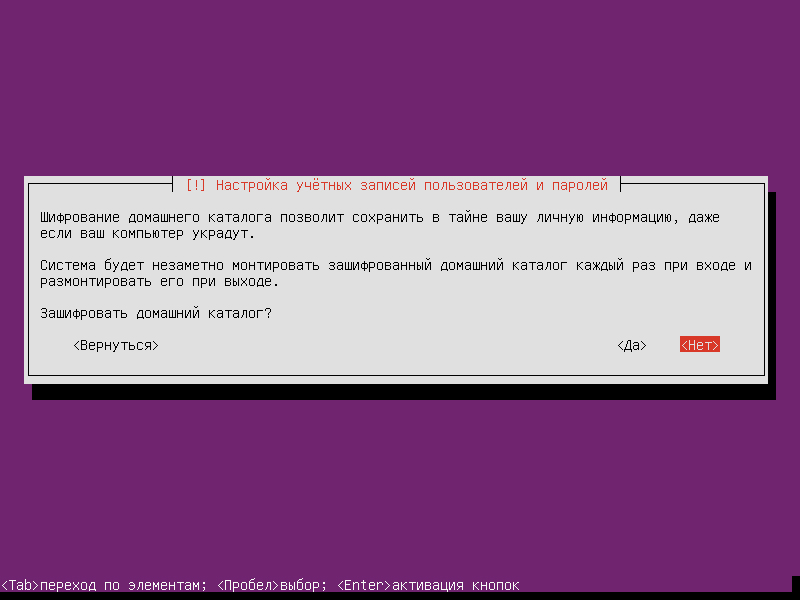
Preporučuje se odabrati br
Sljedeća faza - postavili smo vremensku zonu za rad. Važno je pažljivo i odgovorno pristupiti ovom zadatku. Budući da je rezultat pogrešno utvrđenog privremenog pojasa neispravno u radu različitih usluga ili u aplikacijama mogu biti netočne informacije.
Važno je navesti svoju vremensku zonu, a ne odgovarajući joj pomakom od GMT -a. To je važno tako da se prilikom promjene vremenskih zona u našoj zemlji ispravno koristi obnavljanje sustava.
Nakon postavljanja faze sata, najvažniji korak je postavljanje diska. Nudi se sustav nekoliko dostupnih opcija, uključujući automatsko označavanje. Obično korisnici odabiru samo ovu stavku. Ako govorimo o jedinom disku, nema posebnog smisla u njegovom kvaru, osim za rad s radnim sustavima gdje /dom još uvijek treba odvesti u zaseban odjeljak.
Za učitane sustave, uklanjanje odjeljaka s podacima je relevantno. Konkretno, kraj odjeljaka/var/www ili/opt/zimbra, na zasebnim nizovima diska. U drugim slučajevima možete pouzdano raditi s automatskim oznakama bez LVM -a.
Instalacija ažuriranja također postaje prilično važna faza. Ovdje je pitanje dvosmisleno. S jedne strane, zbog ažuriranja, odgovarajuće ranjivosti platforme su pravovremeno zatvorene, podržavajući trenutno stanje operativnog sustava. Međutim, vrijedno je razumjeti - s nekontroliranim ažuriranjem, problem ozbiljnih kvarova je moguć.
Svaki administrator za sebe određuje prikladnu opciju. Ali ipak, pri radu s odgovornim sustavima, instalaciju ažuriranja treba obaviti ručno.
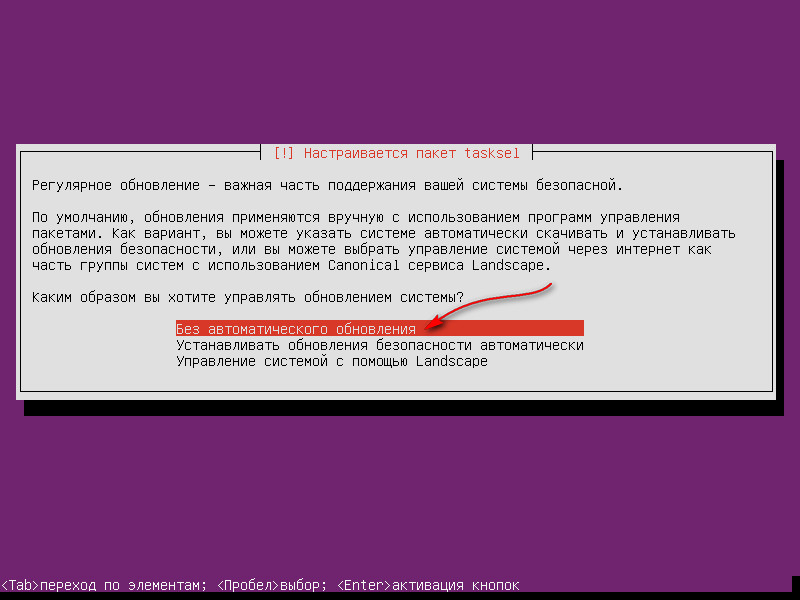
Odaberite značenje koje vam odgovara
Odabir softverskih instalacija Ubuntu poslužitelj
Nakon instaliranja osnove sustava, mogućnost odabira odgovarajućih skupova. U ovoj fazi možete odmah instalirati odgovarajuće uloge kako biste dobili sustav koji je odmah spreman za daljnje podešavanje na izlazu. Je li takva prilika loša, posebno u radu administratora početnika? U stvari, stvarno je loše.
Pokušat ćemo objasniti zašto je takva situacija negativna. U ovom slučaju, za administratora će sam sustav ostati vrsta "crne kutije", nema pojma u svrhu i ulogu pojedinih paketa za stabilan rad cijelog sustava.
Stoga je bolje napustiti opcije koje je predložio sustav i počnite ručno instalirati potrebne pakete. Zahvaljujući tome, administrator će moći bolje razumjeti specifičnosti sustava, načela interakcije njegovih pojedinačnih komponenti.
Stoga, kad se takva opcija pojavi, ne biramo ništa - samo kliknite karticu i kliknite "Nastavi".
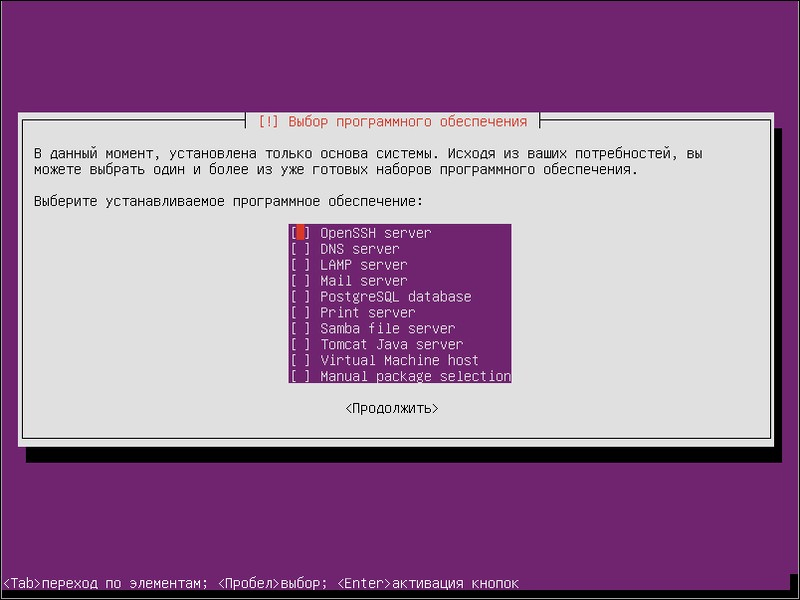
Preporučujemo da preskočite ovaj korak bez instalacija
Sve dok se daljnja instalacija sustava odvija, možete se mirno opustiti ili otići kako biste napravili kavu. Čak i kada radite s modernim sustavima ove operacije, potrebno vam je određeno vrijeme.
Na kraju postupka instalacije bit će predložena instalacija pokretača. Takav je prijedlog najbolje prihvaćen radi praktičnosti našeg rada.
Tada će se predložiti ponovno pokretanje sustava. Nakon ponovnog učitavanja, postupak instalacije je u potpunosti dovršen - imamo puni OS, spreman za potreban rad.
Nastavljamo s postavljanjem i suradnjom sa sustavom nakon što ga instaliramo
U stvari, ne bismo posvetili posebnu pozornost na ovo pitanje prvog lansiranja. Ali recenzije i mišljenja naših čitatelja potvrđuju - ovo pitanje zapravo zaslužuje posebnu pažnju, mnogi administratori suočeni su s nizom problema.
Odmah ćemo reći, postupak unosa lozinke u sustav ne podrazumijeva nijedan dijalog Windows. Potrebna kombinacija treba jednostavno unijeti ovdje i pritisnite Enter. Iako izvana nema prozora i zahtjeva. To su radili programeri posebno radi sigurnosti - tako da pri pokušaju hakiranja lozinke nije bilo načina da se vidi njegova dužina.
Nakon ulaska u sustav, moramo, prije svega, postaviti mrežu. Zadani sustav predlaže se s Nano Editorom. U pogledu praktičnosti, znatno je inferiorniji od klasičnog MC -a, ali morate biti u mogućnosti raditi s postojećim resursima.
Prije svega, moramo povećati prava na razinu supersile:
Sudo -s
Zatim, pomoću uređivača, otvorite konfiguracijsku datoteku s mrežnim postavkama. Da biste to učinili, unesite naredbu:
Nano/etc/mreža/sučelja
Ovu datoteku treba donijeti na ovu vrstu:
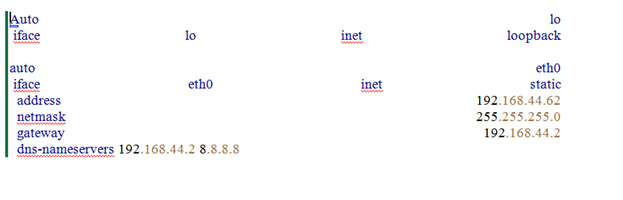
Slijedite konfiguraciju kao što je prikazano na ilustraciji
Nakon uređivanja i zatvaranja datoteke, upotrijebit ćemo naredbu za ponovno pokretanje za ponovno pokretanje računala.
Uz ispravno izvršavanje cijelog postupka, sustav će imati pristup internetu. Da bismo bili sigurni da se koristi internetska veza, koristit ćemo ping y.ru
Zatim već možete nastaviti na instalaciju potrebnih aplikacija, konfiguratora, drugih postavki uzimajući u obzir vaše zadatke i prioritete. Također, ne zaboravite na postavljanje uloga poslužitelja i drugih opcija - ali sve su to pojedinačni problemi koji zahtijevaju zaseban članak.
- « Pravilna instalacija webmin Ubuntu poslužitelja
- Bežični ADSL Marchrotizer TP-Link TD-W8951ND karakteristike, postupak prilagodbe i firmver »

